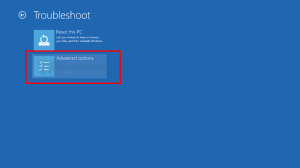როგორ შევქმნათ ლოკალური ანგარიში Windows 10-ში
Windows 10-ში Microsoft ცდილობს აიძულოს ყველა მომხმარებელი გამოიყენოს Microsoft-ის ანგარიში. პირველად დაინერგა Windows 8-ში, ის საშუალებას აძლევს მომხმარებელს შევიდეს ღრუბლოვანი ანგარიშით. Microsoft-ის ანგარიში საშუალებას გაძლევთ სინქრონიზაცია მოახდინოთ თქვენი პრეფერენციების, გარეგნობისა და პარამეტრების შესახებ. და თქვენ შეგიძლიათ გამოიყენოთ Windows Store აპები, რომლებიც საჭიროებენ შესვლას და შეინახოთ თქვენი ფაილები OneDrive-ში. მომხმარებლები, რომლებიც კმაყოფილი არიან Microsoft-ის ანგარიშის გარეშე, ჩვეულებრივ თავს არიდებენ მას. Windows 10 კვლავ საშუალებას გაძლევთ შექმნათ ლოკალური ანგარიში, რომელსაც არ აქვს ღრუბლის მახასიათებლების ინტეგრაცია. აი, როგორ შეგიძლიათ შექმნათ ლოკალური ანგარიში Windows 10-ში.
სამწუხაროდ, Microsoft დაინტერესებულია ყველა მომხმარებლის გადართვის ახალ ღრუბლოვან სერვისებზე. Windows 8-ის ყველა გამოშვებაში ისინი ნაკლებად ცხადყოფენ, თუ როგორ უნდა შექმნათ ადგილობრივი ანგარიში. თუ Windows 10-ში ადგილობრივი ანგარიშის შექმნა გჭირდებათ, ეს შეიძლება ცოტა დამაბნეველი იყოს. აი, რა უნდა გააკეთო.
-
გახსენით პარამეტრები.

- გადადით ანგარიშებზე -> ოჯახი და სხვა ადამიანები:


- დააწკაპუნეთ "დაამატე სხვა ვინმე ამ კომპიუტერში:

- შემდეგ დიალოგში დააწკაპუნეთ „არ მაქვს ამ ადამიანის შესვლის ინფორმაცია“:

- შემდეგი დიალოგი გამოჩნდება.

აქ თქვენ უნდა დააჭიროთ "მომხმარებლის დამატება Microsoft-ის ანგარიშის გარეშე", როგორც ეს ნაჩვენებია ზემოთ. - ეკრანზე გამოჩნდება გვერდი სახელწოდებით "Create an account for this PC". შეიყვანეთ დეტალები ახალი ადგილობრივი ანგარიშისთვის და დააჭირეთ ღილაკს "შემდეგი" მის შესაქმნელად:


თქვენ დაასრულეთ.
თუ თქვენ დააინსტალირებთ Windows 10-ს ნულიდან, თქვენ უნდა შეასრულოთ შემდეგ სტატიაში აღწერილი ნაბიჯები:
როგორ დააინსტალიროთ Windows 10 Microsoft-ის ანგარიშის გარეშე
Ის არის!